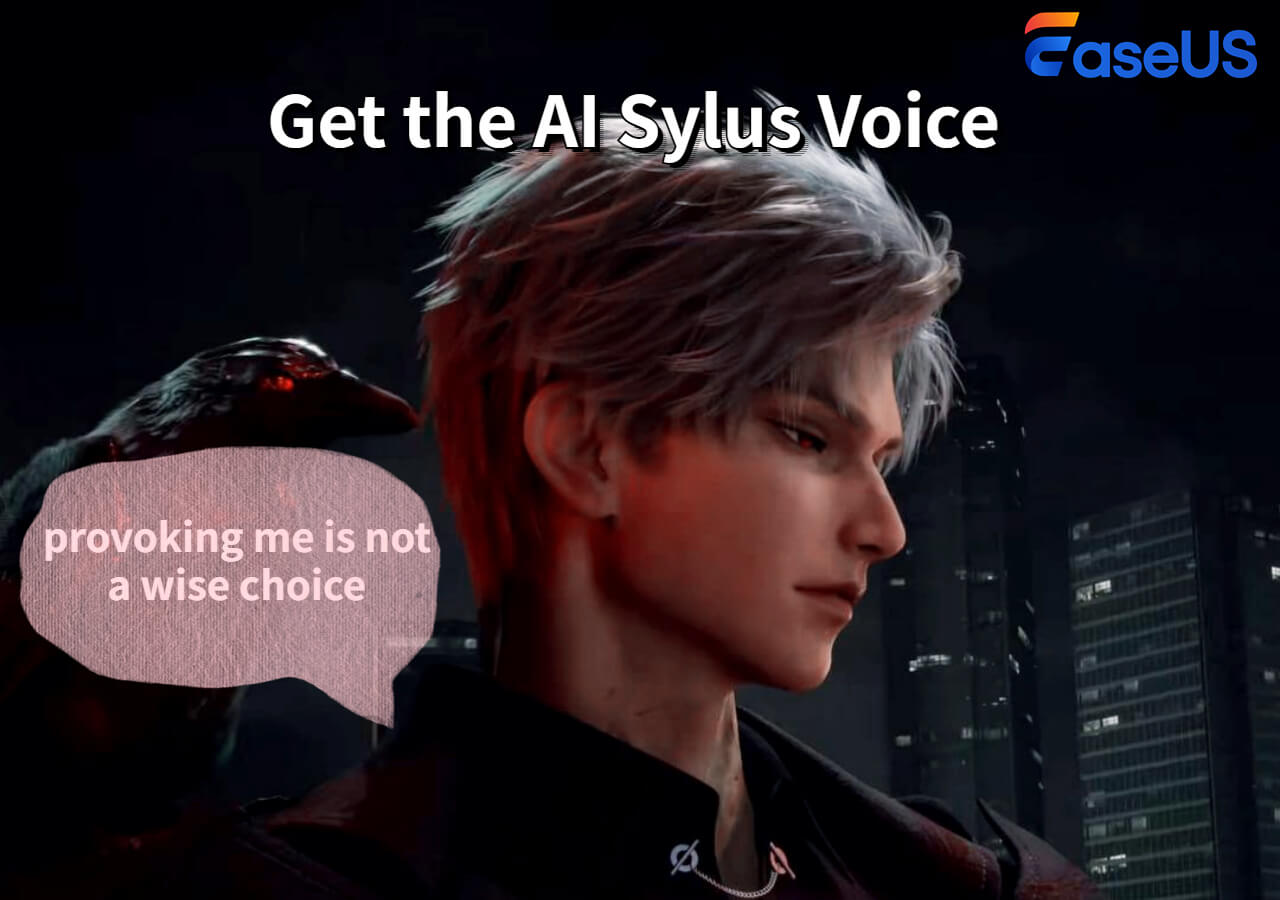Índice de la página
Roblox es un conocido universo de juegos en línea para jugar a juegos creados por ellos mismos y compartir experiencias con amigos. Una de sus interesantes características es el chat de voz, que es crucial para elaborar estrategias de juego con los jugadores del equipo o para interactuar con otras personas. Sin embargo, muchas personas han informado de que el chat de voz de Roblox no funciona en la comunidad Reddit.
Algunos incluso se enfrentan a que el chat de voz de Roblox no funciona en el PC pero sí en los teléfonos móviles, lo que hace que los usuarios de Roblox busquen una solución. Pero no te preocupes. Este artículo te explicará por qué no funciona el chat de voz de Roblox con algunas soluciones prácticas y ¡un cambiador de voz de Roblox!
¿Por qué no funciona el chat de voz de Roblox?
Comprender las causas de que el chat de voz de Roblox no funcione puede ayudarte a superar el problema rápidamente. Así pues, aquí tienes varias razones, que van desde problemas técnicos hasta ajustes de software.
- Chat de voz deshabilitado: Puede que no hayas activado la función de chat de voz en Roblox. Esto dificultará la comunicación.
- Mala configuración de los ajustes del sistema: A veces, tus ajustes de entrada pueden no estar configurados correctamente, causando problemas con el chat de voz.
- Problema con el micrófono: El problema puede estar en tu micrófono. El chat de voz no funciona si no se dan permisos al micrófono. De lo contrario, puede que no hayas configurado el micrófono para Roblox.
- Problema de conexión del dispositivo: Una conexión incorrecta o floja del micrófono o los auriculares te impide chatear por voz.
- Fallos menores: A veces, puedes encontrarte con errores y fallos en Roblox que afecten a la función de chat de voz.
- Restricción de edad: La edad mínima para utilizar el chat de voz es de 13 años; si no se cumple este requisito, la función no estará disponible.
Arreglo 1. Comprueba la configuración del sistema en tu PC
La primera solución para arreglar el chat de voz es comprobar la configuración del sistema en tu PC para asegurarte de que el problema está en tu sistema operativo o en Roblox. Los dispositivos de entrada y salida deben estar conectados a tu PC y ser detectados por el sistema operativo.
📜Sigue estos pasos:
Paso 1. Abre"Ajustes", ve a"Sistema" y pulsa la pestaña"Sonido".
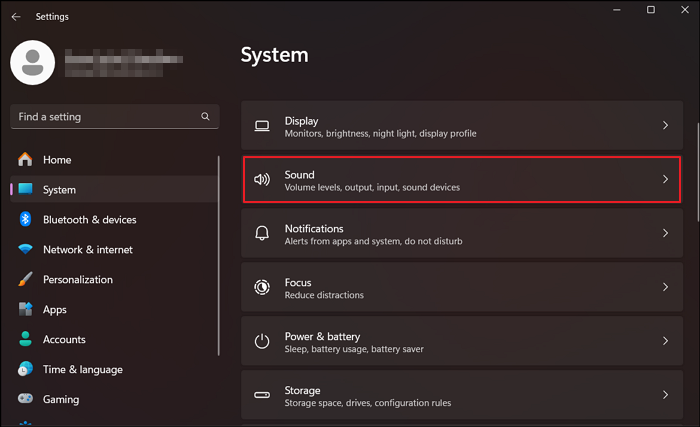
Paso 2. Ahora, elige el dispositivo de salida de audio correcto. Haz clic en el dispositivo para abrir la configuración. Pulsa"Probar" en"Ajustes de salida". Si hay sonido, el dispositivo está conectado.
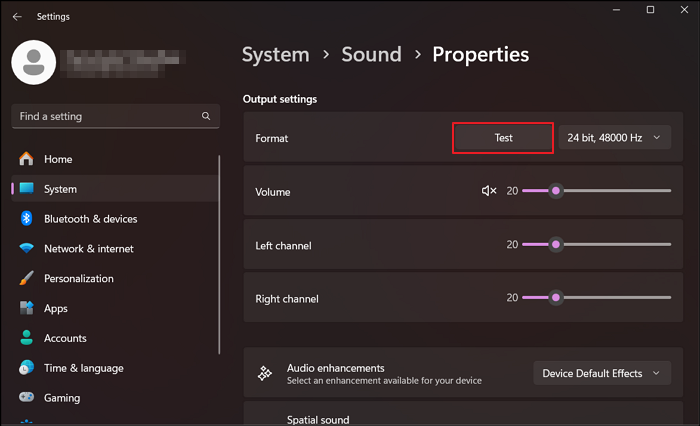
Paso 3. Vuelve a la página de ajustes de"Sonido", selecciona el micrófono correcto y haz clic en él para acceder a sus ajustes. Pulsa"Iniciar prueba" en"Ajustes de entrada".
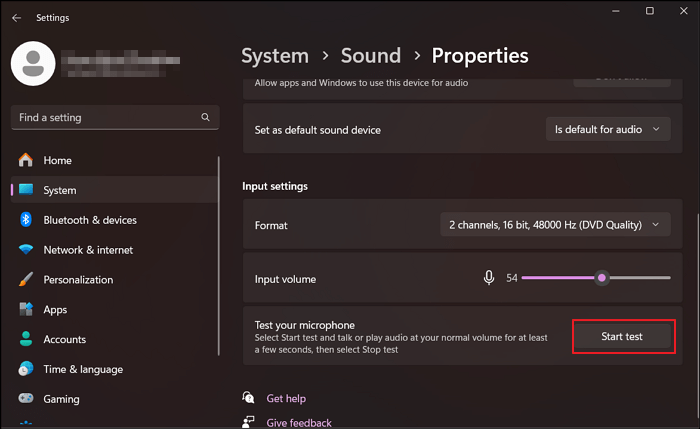
Paso 4. Habla durante unos segundos y luego pulsa el botón "Detener prueba". Si hay algún porcentaje del volumen grabado, el micrófono está conectado.

Paso 5. Asegúrate de que ambos dispositivos están configurados por defecto. Para comprobarlo, haz clic en"Más ajustes de sonido" en la página de ajustes"Sonido".
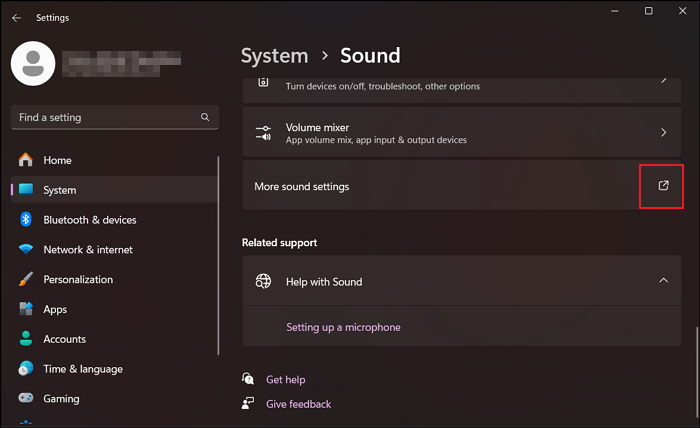
Paso 6. Ve a"Reproducción" y haz clic con el botón derecho en el dispositivo de salida de audio principal. Elige"Establecer como dispositivo por defecto". Abre la pestaña"Grabación" y establece el dispositivo de entrada primario como predeterminado.
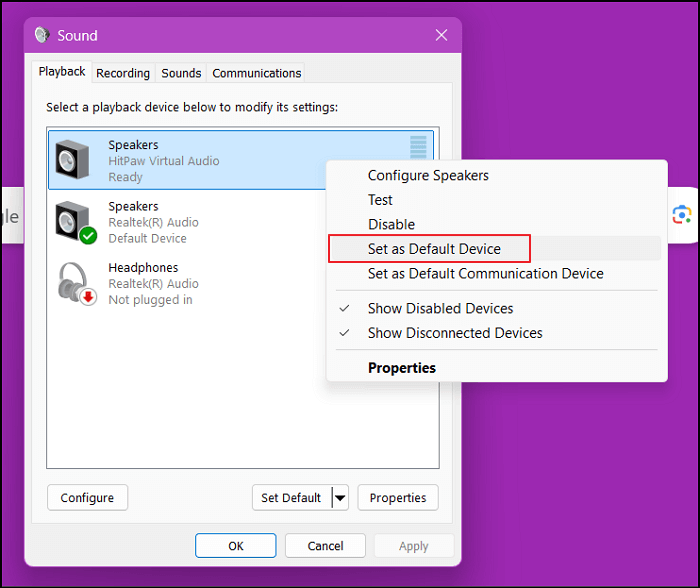
Arreglo 2. Comprobación de la conexión del dispositivo
A veces, el chat de voz de Roblox no funciona porque el micrófono y los auriculares no están conectados al ordenador o la conexión a Internet no es estable.
📜Comprobemos las conexiones de los dispositivos:
Paso 1. Desconecta y vuelve a conectar tus dispositivos de salida y entrada de audio.
Paso 2. Asegúrate de que todos los cables están conectados y de que ningún cable del micrófono o de los auriculares está dañado físicamente.
Paso 3. Utiliza el micrófono con otra aplicación para comprobar si el problema es del sistema o de Roblox.
Paso 4. Comprueba si la conexión a Internet es estable.
Arreglo 3. Reinicia Roblox para corregir errores
Reiniciar Roblox puede refrescar la conexión para arreglar pequeños errores y fallos, haciendo que el chat de voz funcione.
📜Aprendamos cómo:
Paso 1. Sal de la aplicación Roblox cerrando la ventana.
Paso 2. Ahora, espera unos segundos, vuelve a iniciar la aplicación y comprueba si el chat de voz funciona correctamente.
Arreglo 4. Activar el micrófono en Roblox
¿Has activado el micrófono en Roblox? Si no es así, la función de chat de voz no funcionará. Debes asegurarte de que Roblox tiene acceso al micrófono y de que los ajustes del juego están correctamente configurados.
📜Estos son los pasos:
Paso 1. Inicia Roblox, pulsa el icono del engranaje en la parte superior derecha y toca"Configuración".
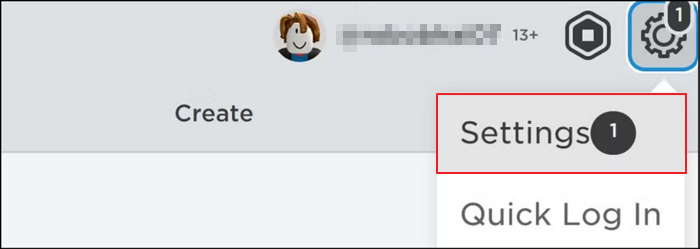
Paso 2. Abre la sección"Privacidad" y activa"Usar micrófono para chatear con voz". Después, autoriza a Roblox a acceder al micrófono si te lo pide.
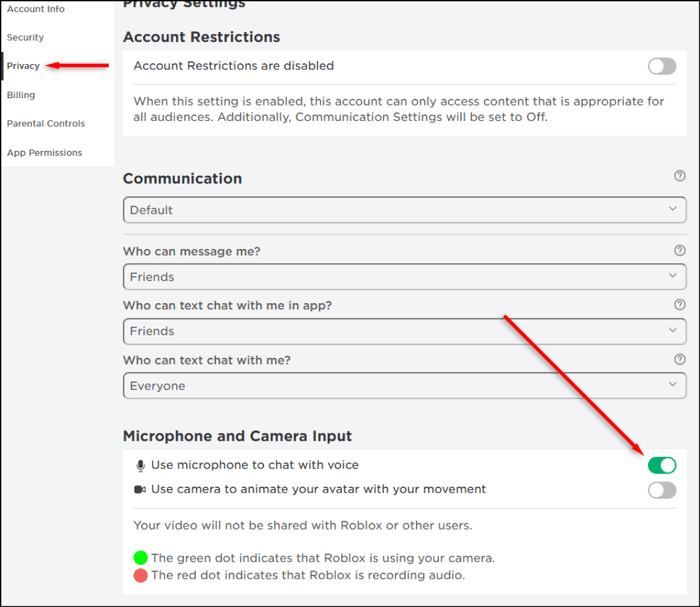
Arreglo 5. Ponte en contacto oficialmente con Roblox si nada de lo anterior funciona
Si todos los métodos anteriores no funcionan, la última solución es ponerte en contacto con el equipo de asistencia. Ellos pueden analizar mejor el problema y resolverlo eficazmente. Tienes que visitar el sitio web de Roblox y rellenar el formulario correspondiente.
Consejo extra: Cambia la voz en Roblox con el Mejor Cambiador de Voz de Roblox
Además de arreglar el chat de voz, ¿alguna vez has deseado cambiar tu voz en Roblox para añadir diversión y emoción a la experiencia de juego? Si es así, prueba a utilizar EaseUS VoiceWave, que funciona perfectamente con Roblox en Windows.
Con su amplia biblioteca de más de 200 filtros de voz, este cambiador de voz anime ofrece infinitas oportunidades para la personalización de la voz y el entretenimiento. Puedes integrar perfectamente este cambiador de voz anime con más de 250 juegos online y servicios de mensajería, como Discord, Zoom, WhatsApp, OBS, etc. También puedes ajustar los parámetros de voz y añadir efectos de sonido. Incluso puedes reducir el ruido de fondo para mantener una alta calidad de voz.
📜Sigamos este tutorial para configurar y utilizar este cambiador de voz para jugar en Roblox:
Paso 1. El primer paso es completar la instalación de EaseUS VoiceWave. Ahora, ejecútalo y ve a"Configuración" para configurar el micrófono y los auriculares.

Paso 2. Selecciona el efecto de voz en tiempo real deseado y cambia los demás ajustes según sea necesario para la voz preferida.

Paso 3. Para integrarlo con Roblox, abre el programa. Pulsa el pequeño icono de tres puntos de la columna izquierda para ver varias opciones. Ahora, pulsa el botón"Configuración".
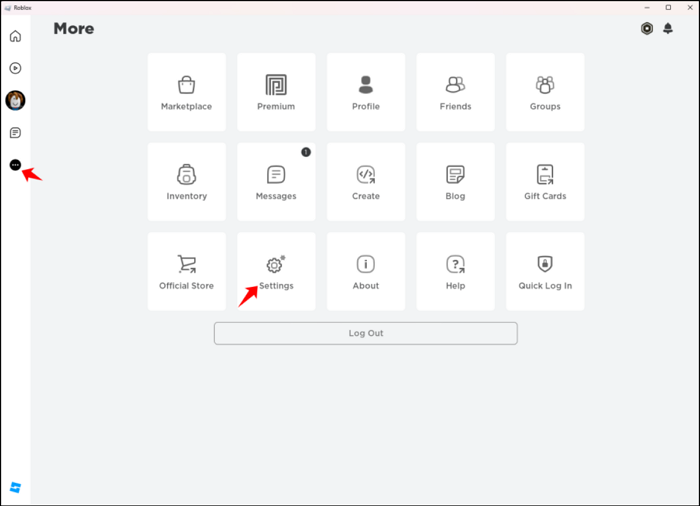
Paso 4. A continuación, aparecerá una pantalla con varios ajustes. Elige"Micrófono VoiceWave (Dispositivo Virtual EaseUS)" en el menú desplegable"Dispositivo de Entrada".

En el cierre
Este post ha proporcionado las causas de que tu chat de voz de Roblox no funcione con las cinco soluciones principales. Por lo tanto, prueba las soluciones una a una hasta que se resuelva tu problema. Sin embargo, si quieres cambiar tu voz en Roblox, EaseUS RecExperts es una solución excelente. Este cambiador de voz de Discord para PC ofrece buena calidad y efectos de voz realistas. ¡Pruébalo ahora y empieza a modificar tu voz durante el juego!
Preguntas frecuentes
¿Todavía tienes algunas preguntas sobre el problema del chat de voz de Roblox que no funciona? Aquí tienes las respuestas a algunas preguntas comunes que pueden aclarar la confusión:
Q1. ¿Cuánto duran los baneos de Roblox VC?
El chat de voz de Roblox se bloquea durante diferentes periodos de tiempo, dependiendo del tipo de restricción de la cuenta. La más común es la prohibición de 7 días; sin embargo, otras son la advertencia, la prohibición de 1 día, la prohibición de 3 días y, la peor, la eliminación de la cuenta.
Q2. ¿Cómo consigo que mi CV de Roblox sea desbloqueado?
Puedes ponerte en contacto con el equipo de Apelaciones de Roblox para que revisen si tu contenido o tu cuenta han sido baneados o moderados, o si tu contenido ha sido eliminado o bloqueado. El equipo echará un segundo vistazo.
Q3. ¿Por qué no puedo activar el chat de voz de Roblox?
Debes ser mayor de 13 años y tener el número de teléfono y el DNI verificados para utilizar el chat de voz. Pero si el chat de voz de Roblox no funciona aunque hayas verificado la edad, comprueba si los permisos del micrófono están activados o no.